イントロダクション

今回は『CLIP STUDIO PAINT』の小技の一つとして、ブラシツールのダウンロード~クリスタに読み込んで使用できるようにする方法を記述していこうと思います。
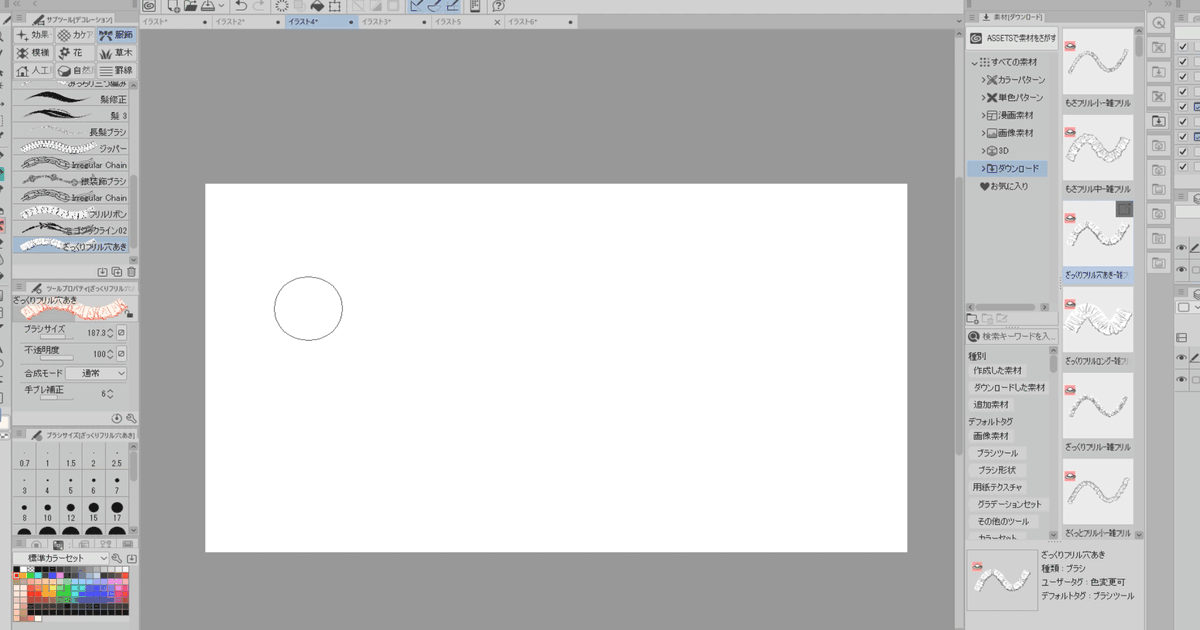
↑こんな感じで、色々な形状のブラシをクリスタで使えるようにする方法ですね。

ゼロから描くよりも非常に楽ですわね。

おおまかな形状をブラシで作って後からトレースすると効率が良いです。
このブラシの登録。クリスタの小技としては割と初歩的なものなんですが、2年ほど新しいブラシを入れてなかったら普通に導入方法を忘れていたので備忘録がてら記述しておく事にしました。
個人的に今まであんまりブラシとか使わなかったのですが、フリルとかジッパーとか面倒臭い形状を描くのにはブラシツールを使った方が手っ取り早い事に気付いたので、色々な形状をクリスタに入れておくと便利だったりします。
小技という事であんまり長い記事にはなりませんが、興味のある方は読んでいって下さいませ。

宜しくお願い致します。
クリスタにおけるブラシツールのDL&読み込み方法

ブラシツールのDL方法
では、まずは使用したいブラシツールを探してダウンロードする方法を記述しておきましょう。
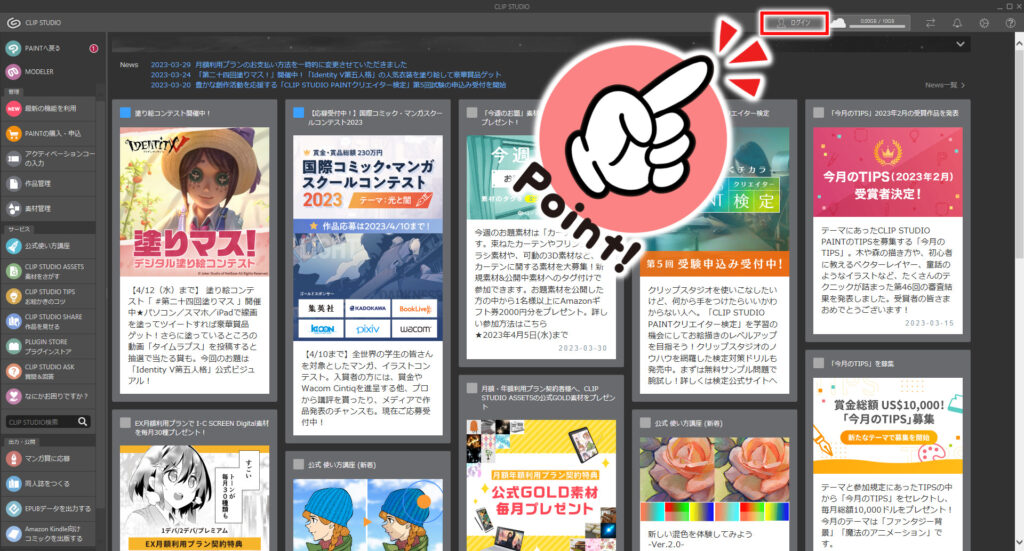
↑CLIP STUDIOを起動すると、こんな感じの画面になると思いますので、とりあえず右上の『ログイン』ボタンを押してログインしておきましょう。※クリスタのアカウント登録をしていないと素材をダウンロードできませんので、アカウントを作っていない人は作っておいて下さい。
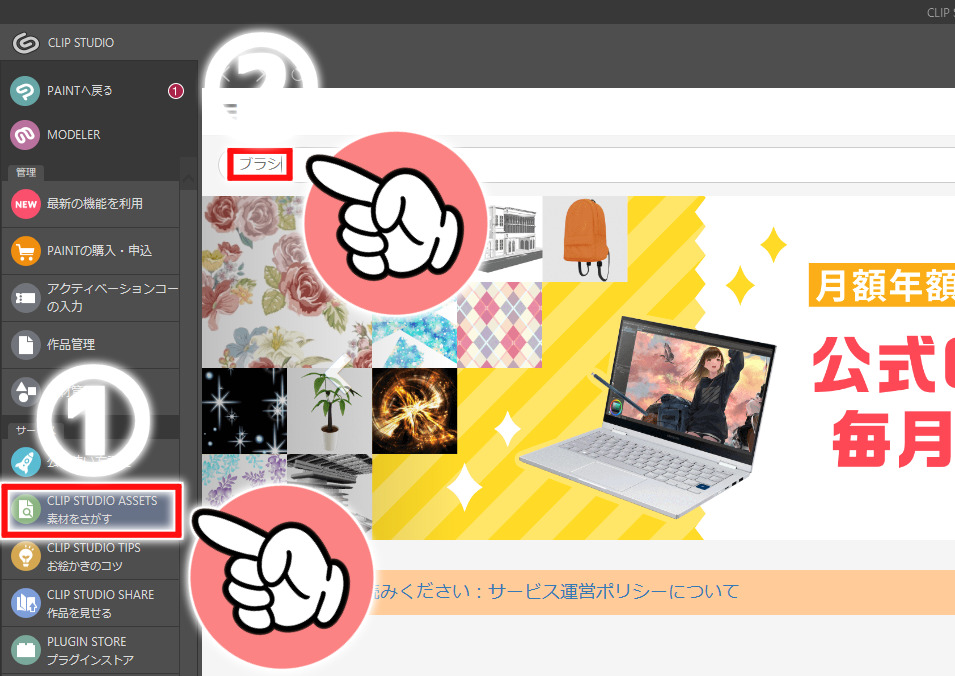
↑ログインしたら、①の『CLIP STUDIO ASSETS素材をさがす』を選択し、②の検索窓に『ブラシ』と入力します。
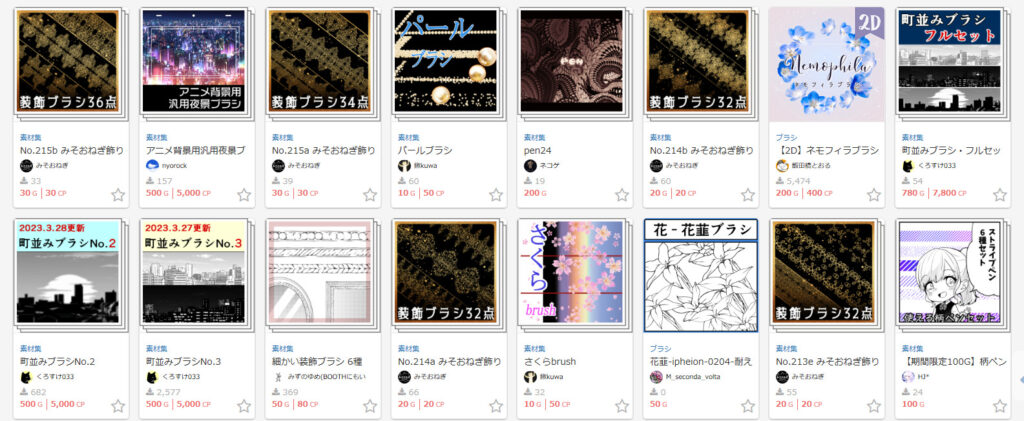
↑すると、該当する候補が大量に出てきますので、その中から使いたいものを選択して下さい。ちなみに無料以外のCPとかGという単位が付いたものは課金アイテムです。
レートとしては1円=1G=10cpらしいので、ブラシツールなら高いものでも500~600円くらいで購入できるんじゃないかと思います。
私は今まで無料以外の素材はダウンロードした事がありませんが、どうしても使いたい素材がある場合は課金をした方が自分で描くよりは手っ取り早いでしょう。
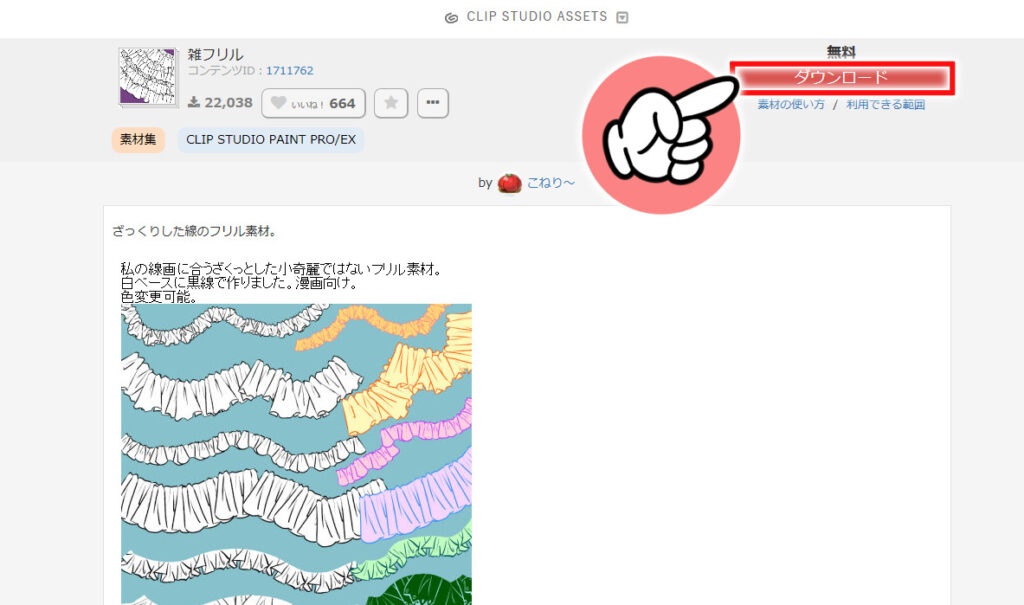
↑気に入ったブラシを選択したら、右上にあるダウンロードボタンを押すと素材のDLが始まります。
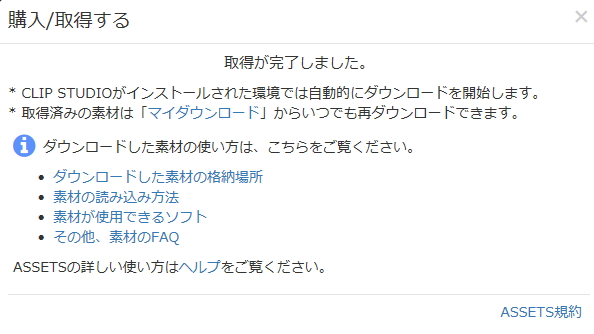
↑この画面が出てきたら素材の取得完了です。
これで素材の入手は完了したので、次にクリスタ本体でこのブラシを使えるようにしていきましょう。
クリスタにブラシを読み込む方法
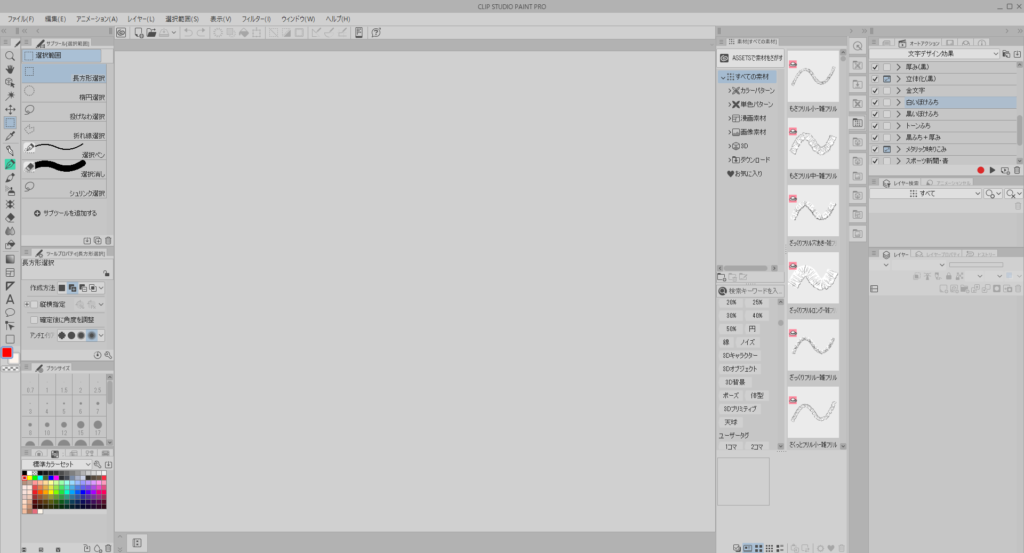
↑まずはCLIP STUDIO PAINTを起動します。
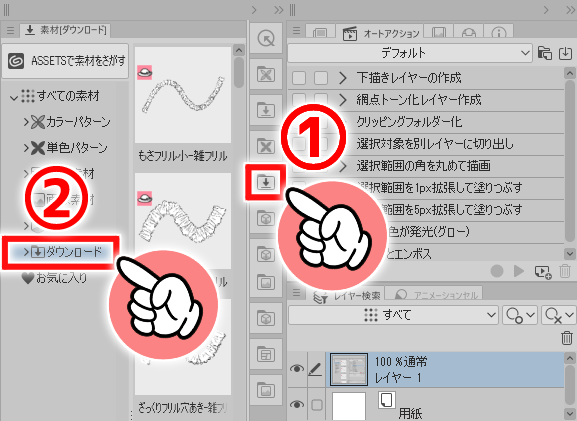
↑次にデフォルト設定だと画面右上にある①『素材(すべての素材)』タブを開き、②ダウンロードフォルダを選択して下さい。

↑先程ダウンロードしてきたブラシ一覧が表示されますので、この中で使いそうなやつを登録していきましょう。
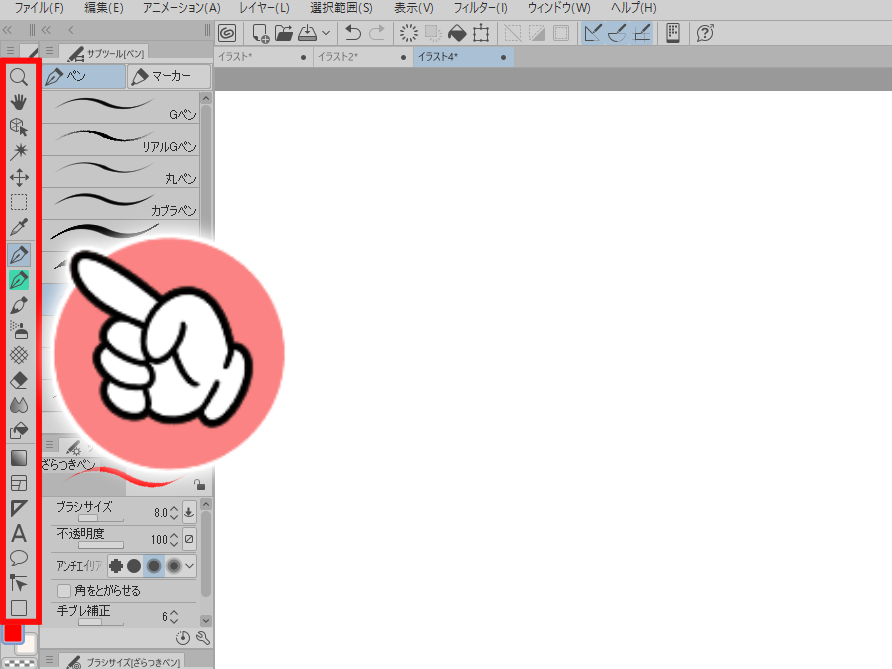
↑次に画面左側にあるサブツールからブラシを登録したい項目を選択して下さい。※サブツール内ならどこでも登録できますけど関係ない場所に入れると混乱するので、なるべく解りやすい場所に入れた方が良いと思います。
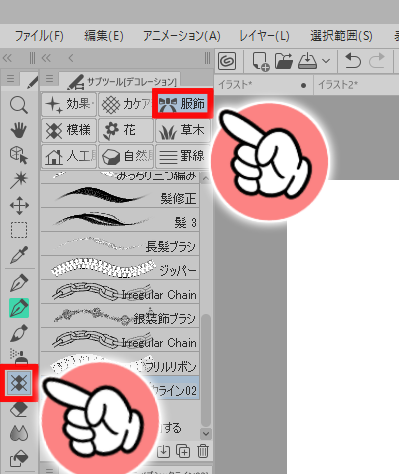
↑私の場合は今回フリルのブラシを入れるのでデコレーションの中にある服飾の中に入れますが、このあたりの登録場所は人それぞれなので好きな場所を選んで下さい。
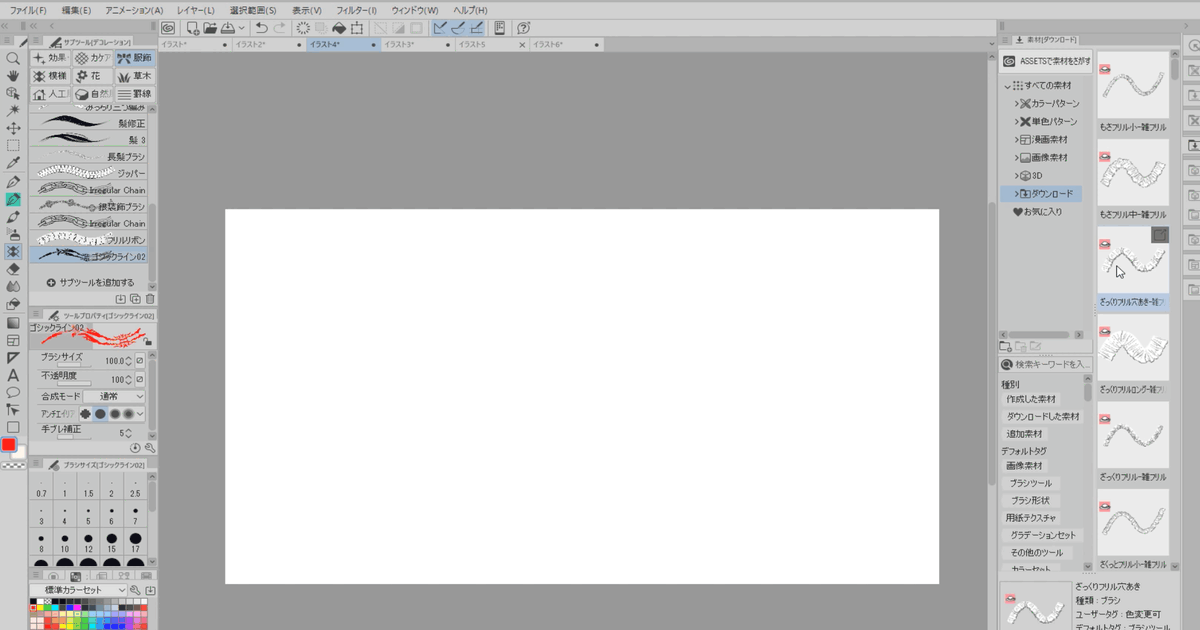
↑あとは登録したいブラシをサブツール内にドラッグ&ドロップで入れれば、その中に登録されます。
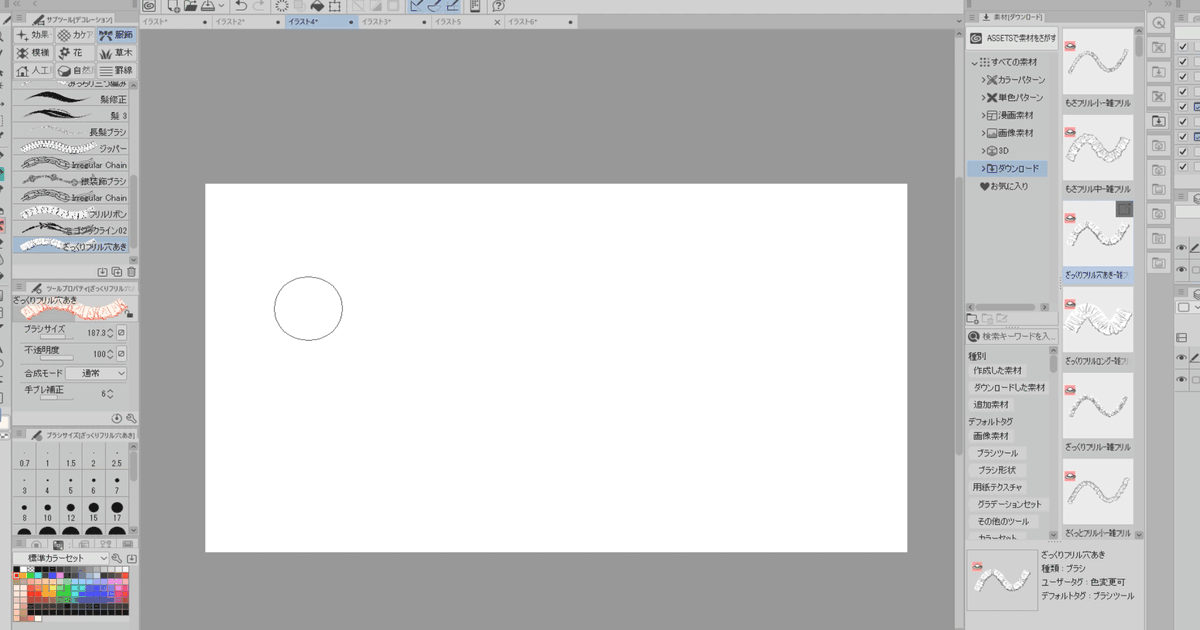
↑これでブラシの登録が終わりましたので、選択して使えばその形状の線が引けるようになります。
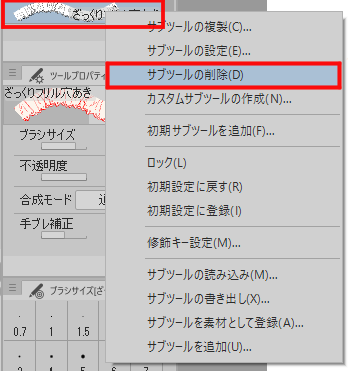
↑ちなみにブラシを消したい場合は該当するブラシを選択状態で右クリック→『サブツールの削除』を選択すると消す事が可能です。
クリスタには無数の形状のブラシがあるので、気に入ったものを色々とDLしておくとイラストを描くのに便利です。
ただ、あんまり登録しまくると何処にあるのか解らなくなって選択しにくくなりますので、個人的には程々にした方がいいかなとは思います。
以上です。

次項もお時間のある方は読んでいって下さいませ。
新規でブログを作りたい方はこちらのレンタルサーバーがお薦めです。⇒≪新登場≫国内最速・高性能レンタルサーバー【ConoHa WING】
今回の記事作成時間&経費&日記

記事作成時間:約3時間
リアルタイムでは約一か月振りの記事作成となりますね。
Live2Dの方ですが、トライアル版を使って30日ほど色々と修行を積んだ結果、なんかゲシュタルト崩壊みたいな感じで段々と頭が回らなくなってきました。
って事で、ちょっと気分転換がてら暫くブログの記事作成をしていく事にします。
一応、Live2Dのトライアル版の期限があと10日ほど残っていますが、今の私の体調だと無理に進めても進捗がなさそうなんで、少しもったいないですが放置しておく事にしますわ。
って事で、物凄く久し振りとなるCLIP STUDIOの記事を幾つか作ってみる事にしました。
理由としては、ただ単にLive2D用のイラストを描いている内に色々と機能を忘れている事に気付いたので、そのあたりを思い出せるようにする為だったりします。
※あんまり書く事も多くないので、多分3~4つくらいクリスタの記事を書いたら、blenderかAviUtlの記事を書くような気がしますけど。
ああ、あとLive2Dの方は基本的な事は大体できるようになりましたので、テストベッド用に作ったモデルのイラスト修正をして再セットアップをしたら、nizimaかBOOTHあたりで販売開始してみようと考えております。
と言っても、5~6記事ほど書き溜めてからの作業予定となっておりますので、もう少し時間がかかりますけどね。
とりあえず、突発的な予定が入ったり体調不良にならない限りは2023年の6月くらいまでには販売できるんじゃないかと思います。
では、最後に恒例の累計出費&記事作成時間を発表して終わりにしましょう。
総制作時間:約2474時間
累計支出:74,462円

